2019 JEEP CHEROKEE radio bluetooth
[x] Cancel search: radio bluetoothPage 16 of 380

SYSTÉM UCONNECT 4C/4C NAV S 8,4"
DISPLEJEM..................... 310
Systém Uconnect 4C/4C NAV – přehled . . 310
Panel nabídek.................. 312
Rádio....................... 313
Android Auto – pokud je součástí výbavy . . 314
Integrace aplikace Apple CarPlay – pokud je
součástí výbavy................. 318
Aplikace – pokud jsou součástí výbavy . . . 320
NASTAVENÍ SYSTÉMU UCONNECT..... 321
TIPY, OVLÁDACÍ PRVKY A OBECNÉ
INFORMACE.................... 322
OVLÁDACÍ PRVKY AUDIOSYSTÉMU NA
VOLANTU.................... 322
OVLÁDÁNÍ AUX/USB/MP3 – POKUD JE
SOUČÁSTÍ VÝBAVY............... 323
NAVIGACE – POKUD JE SOUČÁSTÍ VÝBAVY
............................. 324
Změna hlasitosti hlasového ovládání
navigace...................... 324
Vyhledávání bodů zájmu............ 326
Vyhledání místa zadáním jeho názvu.... 326
Hlasové zadávání cíle jedním krokem.... 326
Nastavení domovské adresy.......... 326
Home (Domů).................. 327
Přidání zastávky................. 329
Jízda objížďkou................. 329
Aktualizace mapy................ 329
UCONNECT PHONE............... 330Systém Uconnect Phone (hands-free volání
pomocí Bluetooth)................ 330
Párování (bezdrátové připojení) mobilního
telefonu k systému Uconnect......... 333
Obvyklé příkazy pro telefon (příklady).... 337Mute (Or Unmute) Microphone During Call
(Vypnutí (nebo zapnutí) mikrofonu během
volání)....................... 337
Přenos příchozího hovoru mezi sluchátkem
a vozidlem..................... 337
Telefonní seznam................ 337
Doporučení pro hlasové příkazy....... 338
Změna hlasitosti................. 338
Funkce Nerušit................. 338
Příchozí textové zprávy............ 338
Užitečné tipy a často kladené dotazy pro zlepšení
výkonu Bluetooth se systémem Uconnect . . 340
RYCHLÁ NÁPOVĚDA PRO ROZPOZNÁVÁNÍ
HLASU UCONNECT............... 341
Představení systému Uconnect........ 341
Začínáme..................... 341
Základní hlasové příkazy............ 342
Rádio........................ 343
Média....................... 343
Telefon....................... 344
Hlasové textové odpovědi........... 345
Klimatizace.................... 346
Navigace (4C NAV)............... 347
Siri Eyes Free – pokud je součástí výbavy . 347
Funkce Nerušit.................. 348
Android Auto – pokud je součástí výbavy . . 348
Apple CarPlay – pokud je součástí výbavy . 349
Další informace.................. 350
ZÁKAZNICKÁ PODPORA
BUDETE-LI POTŘEBOVAT POMOC...... 351ARGENTINA................... 352
AUSTRÁLIE................... 352
RAKOUSKO................... 352
BALANCE OF THE CARIBBEAN....... 352
BELGIE...................... 353BOLÍVIE...................... 353
BRAZÍLIE..................... 353
BULHARSKO................... 353
CHILE....................... 353
ČÍNA........................ 354
KOLUMBIE.................... 354
KOSTARIKA................... 354
CHORVATSKO.................. 354
ČESKÁ REPUBLIKA.............. 354
DÁNSKO..................... 355
DOMINIKÁNSKÁ REPUBLIKA........ 355
EKVÁDOR.................... 355
EL SALVADOR.................. 355
ESTONSKO................... 355
FINSKO...................... 356
FRANCIE..................... 356
NĚMECKO.................... 356
ŘECKO...................... 357
GUATEMALA................... 357
HONDURAS................... 357
MAĎARSKO................... 357
INDIE....................... 357
IRSKO....................... 358
ITÁLIE....................... 358
LOTYŠSKO.................... 358
LITVA....................... 359
LUCEMBURSKO................ 359
NIZOZEMSKO.................. 359
NOVÝ ZÉLAND................. 360
NORSKO..................... 360
PANAMA..................... 360
PARAGUAY.................... 360
PERU....................... 360
POLSKO..................... 360
PORTUGALSKO................. 361
OBSAH
14
Page 310 of 380

aplikací. Chcete-li použít aplikaci Android
Auto, použijte následující postup:
1. Stáhněte si aplikaci Android Auto
z obchodu Google Play do vašeho smart-
phonu s operačním systémem Android.
2. Připojte smartphone s operačním systé-
mem Android do jednoho mediálního
portu USB ve vozidle. Pokud jste si
nestáhli aplikaci Android Auto do smart-
phonu před prvním připojením zařízení,
aplikace se začne stahovat.
POZNÁMKA:
Je nutné použít dodaný kabel USB,
který jste obdrželi spolu s telefonem,
jiné kabely nemusí správně fungovat.
Telefon může před použitím aplikace
Android Auto požádat o schválení
použití.3. Po připojení a rozpoznání zařízení by se
měla automaticky spustit aplikace
Android Auto, ale můžete ji také spustit
stisknutím ikony Android Auto na doty-
kové obrazovce, umístěné pod Apps.
Jakmile aplikace Android Auto funguje v sys-
tému Uconnect, následující funkce lze
používat s využitím tarifu smartphonu:
• Google Maps pro navigaci
• Google Play Music, Spotify, iHeart Radio
atd. pro hudbu
• Volání a textové zprávy hands-free pro
komunikaci• Stovky kompatibilních aplikací a další
obsah
POZNÁMKA:
Chcete-li používat aplikaci Android Auto,
zkontrolujte, zda jste v oblasti s mobilním
pokrytím. Aplikaci Android Auto mohou
používat mobilní data a mobilním pokrytí se
zobrazuje v pravém horním rohu obrazovky
rádia. Jakmile aplikace Android Auto naváže
spojení prostřednictvím USB, aplikace
Android Auto se připojí také přes Bluetooth.
Android Auto
Data aplikace Google Maps
a mobilní pokrytí
MULTIMÉDIA
308
Page 317 of 380
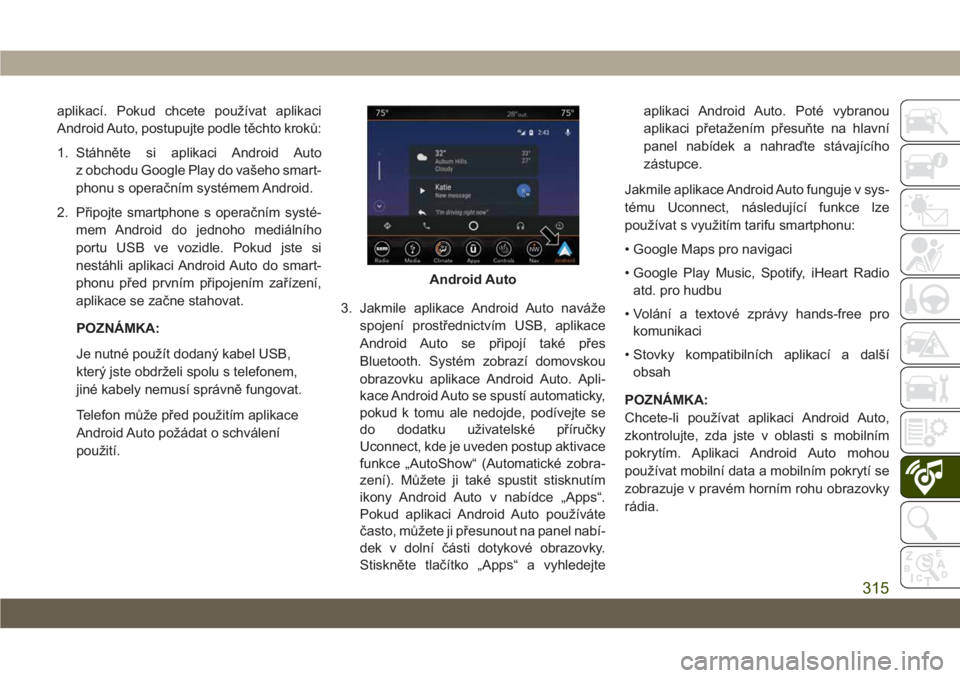
aplikací. Pokud chcete používat aplikaci
Android Auto, postupujte podle těchto kroků:
1. Stáhněte si aplikaci Android Auto
z obchodu Google Play do vašeho smart-
phonu s operačním systémem Android.
2. Připojte smartphone s operačním systé-
mem Android do jednoho mediálního
portu USB ve vozidle. Pokud jste si
nestáhli aplikaci Android Auto do smart-
phonu před prvním připojením zařízení,
aplikace se začne stahovat.
POZNÁMKA:
Je nutné použít dodaný kabel USB,
který jste obdrželi spolu s telefonem,
jiné kabely nemusí správně fungovat.
Telefon může před použitím aplikace
Android Auto požádat o schválení
použití.3. Jakmile aplikace Android Auto naváže
spojení prostřednictvím USB, aplikace
Android Auto se připojí také přes
Bluetooth. Systém zobrazí domovskou
obrazovku aplikace Android Auto. Apli-
kace Android Auto se spustí automaticky,
pokud k tomu ale nedojde, podívejte se
do dodatku uživatelské příručky
Uconnect, kde je uveden postup aktivace
funkce „AutoShow“ (Automatické zobra-
zení). Můžete ji také spustit stisknutím
ikony Android Auto v nabídce „Apps“.
Pokud aplikaci Android Auto používáte
často, můžete ji přesunout na panel nabí-
dek v dolní části dotykové obrazovky.
Stiskněte tlačítko „Apps“ a vyhledejteaplikaci Android Auto. Poté vybranou
aplikaci přetažením přesuňte na hlavní
panel nabídek a nahraďte stávajícího
zástupce.
Jakmile aplikace Android Auto funguje v sys-
tému Uconnect, následující funkce lze
používat s využitím tarifu smartphonu:
• Google Maps pro navigaci
• Google Play Music, Spotify, iHeart Radio
atd. pro hudbu
• Volání a textové zprávy hands-free pro
komunikaci
• Stovky kompatibilních aplikací a další
obsah
POZNÁMKA:
Chcete-li používat aplikaci Android Auto,
zkontrolujte, zda jste v oblasti s mobilním
pokrytím. Aplikaci Android Auto mohou
používat mobilní data a mobilním pokrytí se
zobrazuje v pravém horním rohu obrazovky
rádia.
Android Auto
315
Page 323 of 380

• Android Auto
• TomTom Live Services a mnoha dalšími.
NASTAVENÍ SYSTÉMU
UCONNECT
Systém Uconnect umožňuje přístup k zákaz-
níkem programovatelným funkcím, např.
Displej, Hlasové funkce, Hodiny, Bezpeč-
nost a pomoc při jízdě, Světla, Dveře
a zámky, Auto-On Comfort (automatické
zapnutí komfortu), Možnosti při vypnutí
motoru, Kompas, Audiosystém, Telefon/
Bluetooth, Nastavení rádia, Obnovit nasta-
vení, Vymazat osobní údaje a Informace
o systému, pomocí tlačítek na dotykové
obrazovce.
Stisknutím tlačítka SETTINGS (Nastavení)
(Uconnect 3) nebo stisknutím tlačítka „Apps“
(Aplikace) (Uconnect 4 nebo 4C / 4C NAV)
umístěného v dolní části dotykové obra-
zovky a následným stisknutím tlačítka „Set-
tings“ (Nastavení) na dotykové obrazovce
získáte přístup k obrazovce Settings (Nasta-
vení). Při provádění výběru přejděte nahoru
nebo dolů, zvýrazněte požadované nasta-
vení, pak stiskněte toto požadované nasta-vení, čímž zobrazíte zaškrtávací pole, což
znamená, že dané nastavení bylo zvoleno.
Lze provádět nastavení následujících
funkcí:
• Language (Jazyk) • Engine Off Options
(Možnosti při vypnutí
motoru)
• Display (Displej) • Compass (Kom-
pas) – pokud je sou-
částí výbavy
• Units (Jednotky) • Audio (Zvuk)
• Voice (Hlasové
funkce)• Phone/Bluetooth
(Telefon/Bluetooth)
• Clock (Hodiny) • Suspension
(Odpružení) – pokud
je součástí výbavy
• Camera (Kamera) –
pokud je součástí
výbavy• AUX Switches (Spí-
nače AUX)
• Safety & Driving
Assistance (Bezpeč-
nost a pomoc při
jízdě)• Restore Settings
(Obnovit nastavení)
• Brakes (Brzdy) • Clear Personal
Data (Vymazat
osobní údaje)• Mirrors & Wipers
(Zpětná zrcátka
a stěrače) – pokud
jsou součástí výbavy• System Information
(Systémové infor-
mace)
• Lights (Světla) • Radio Setup
(Nastavení rádia)
• Doors & Locks
(Dveře a zámky)
• Auto-On Comfort
(Automatické zapnutí
komfortu)
POZNÁMKA:
V závislosti na volitelné výbavě vozidla se
nastavení funkcí může lišit.
Viz podkapitola „Nastavení systému
Uconnect“ v kapitole „Multimédia“ v uživatel-
ské příručce, kde jsou uvedeny podrobnější
informace.
321
Page 336 of 380

Systém Uconnect4s7"displejem
1. Zapněte zapalování do polohy ACC (Pří-
slušenství) nebo ON (Zapnuto).
2. Stiskněte tlačítko „Phone“ (Telefon)
v panelu nabídek na dotykové obra-
zovce. Zobrazí se zpráva „No phone con-
nected. Do you want to pair a phone?“
(Není připojený žádný telefon. Chcete
spárovat telefon?) Vyberte možnost
„Yes“ (Ano).
3. Po výběru možnosti „Yes“ (Ano) proveďte
postup párování pomocí připojení
Bluetooth.4. Po úspěšném párování se zobrazí
zpráva „Make this your Favorite?“
(Nastavit jako oblíbené?) Poté vyberte
„Yes“ (Ano) nebo „No“ (Ne).
Systém Uconnect 4C/4C NAV s 8,4" dis-
plejem
1. Zapněte zapalování do polohy ACC (Pří-
slušenství) nebo ON (Zapnuto).
2. Stiskněte tlačítko „Phone“ (Telefon)
v panelu nabídek na dotykové
obrazovce.
• Zobrazí se zpráva „No phone con-
nected. Would you like to pair
a phone?“ (Není připojený žádný tele-fon. Chcete spárovat telefon?) Vyberte
možnost „Yes“ (Ano). Po stisknutí tla-
čítka „Yes“ (Ano) vás rádiové pokyny
provedou postupem připojení telefonu
pomocí Bluetooth.
• Během připojování systému se v sys-
tému Uconnect Phone zobrazí obra-
zovka „In progress“ (Provádí se). Po
úspěšném spárování se zobrazí
zpráva „Bluetooth pairing successful:
The device supports Phone and
Audio.“ (Párování Bluetooth proběhlo
úspěšné: zařízení podporuje telefon
a zvuk.) Klikněte na možnost „OK“.
3. Vyberte „Settings“ (nastavení)
4. Vyberte možnost „Phone/Bluetooth“
(Telefon/Bluetooth) a poté „Paired Pho-
nes and Audio Devices“ (Spárované tele-
fony a audiozařízení).
5. Možnost „Add Device“ (Přidat zařízení)
bude uvedená v části „Paired Phones“
(Spárované telefony).
Uconnect 4
Uconnect 4C/4C NAV
MULTIMÉDIA
334
Page 345 of 380

Rádio
Pomocí hlasu můžete rychle naladit oblí-
bené stanice v pásmech AM nebo FM.
Stiskněte tlačítko VR
. Po pípnutí
vyslovte:
•„Tune toninety-five-point-five FM“ (Naladit
devadesát pět čárka pět FM)
TIP:Kdykoli si nejste jisti, co říct, nebo se
chcete dozvědět hlasový příkaz, stiskněte
tlačítko VR
a vyslovte „Help“ (Nápo-
věda). Systém vám nabídne seznam pří-
kazů.
Média
Systém Uconnect nabízí připojení pomocí
USB, Bluetooth a pomocných portů (pokud
jsou součástí výbavy). Hlasová funkce je
dostupná pouze pro připojení zařízení USB
a přídavných zařízení (AUX). (Dálkový CD
přehrávač je volitelný a není k dispozici
u všech vozidel.)
Stiskněte tlačítko VR
. Po pípnutí
vyslovte jeden z následujících příkazů
a postupujte podle pokynů pro volbu zdrojo-
vého média nebo zvolte interpreta.
•„Change source toBluetooth“ (Změnit
zdroj na Bluetooth)
•„Change source toAUX“ (Změnit zdroj na
AUX)
•„Change source toto USB“ (Změnit zdroj
na USB)
•„Play artistBeethoven“ (Přehrát interpreta
Beethoven); „Play albumGreatest Hits“
(Přehrát album Greatest Hits); „Play song
Moonlight Sonata“ (Přehrát skladbu Moon-
light Sonata); „Play genreClassical“ (Pře-
hrát žánr klasická hudba)
Rádio Uconnect 3
Rádio Uconnect 4
Rádio Uconnect 4C/4C NAV
343